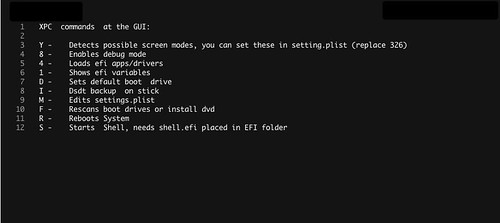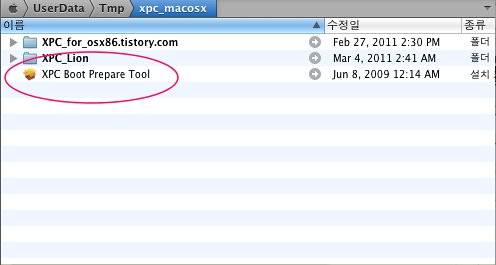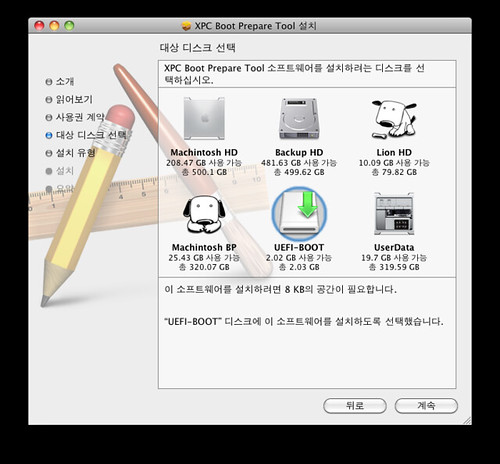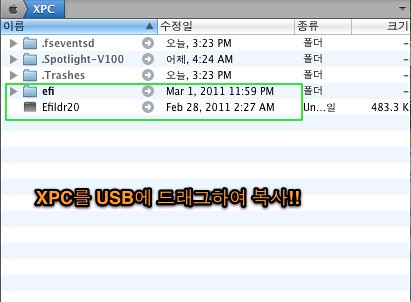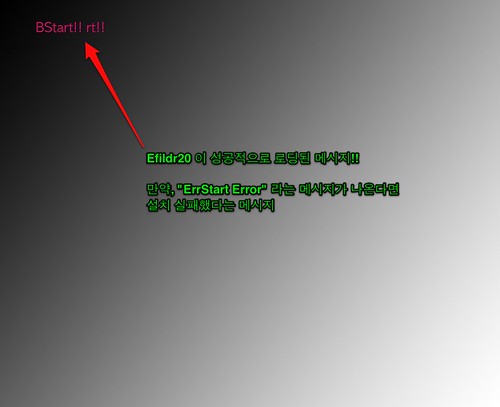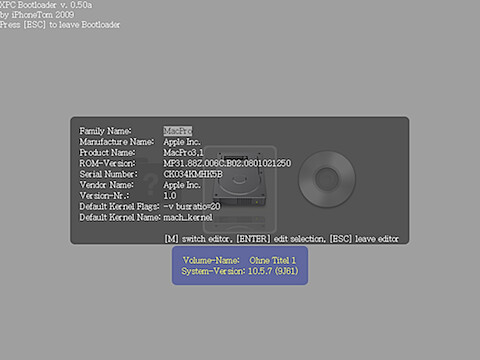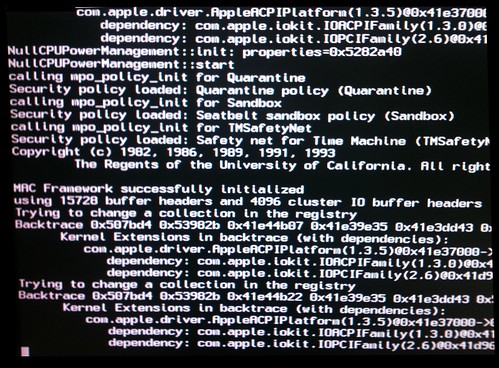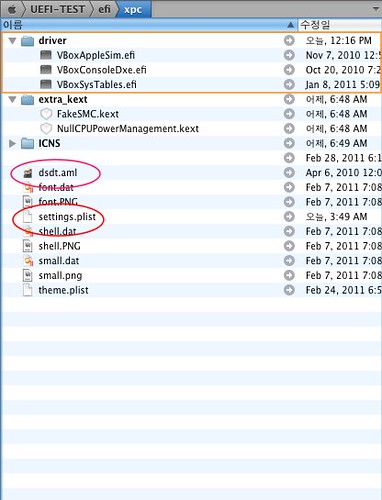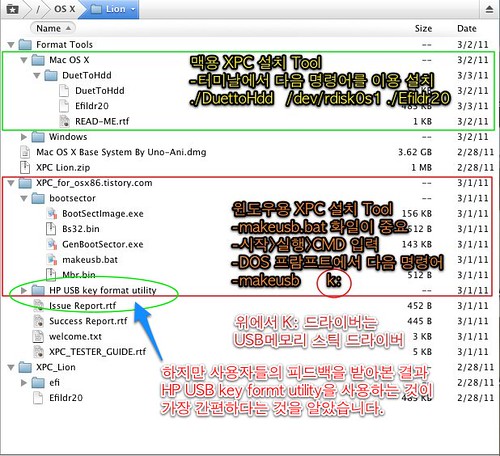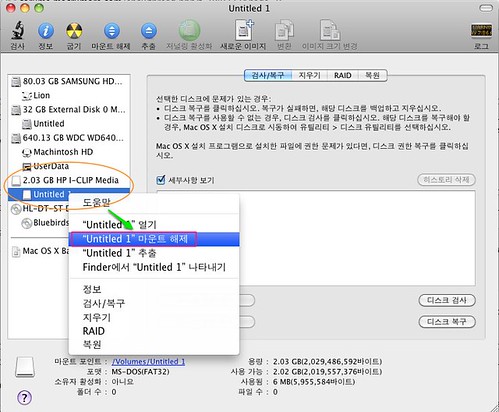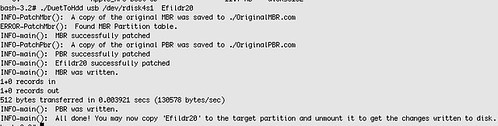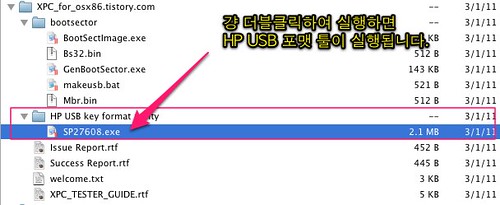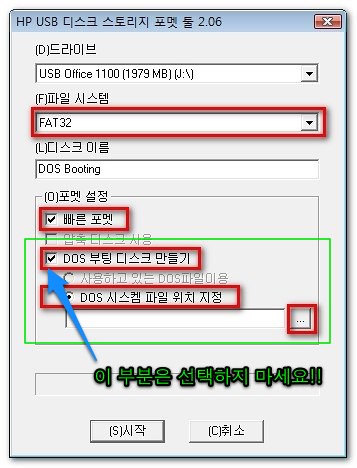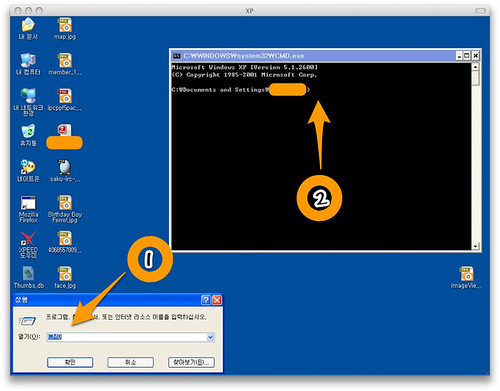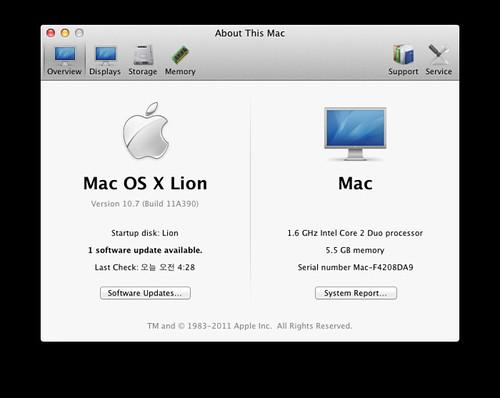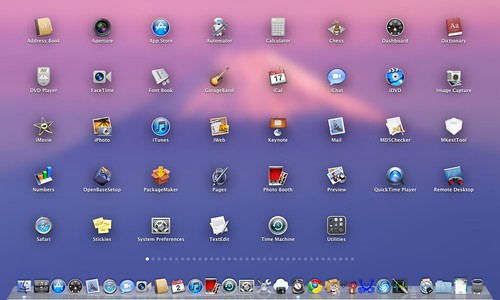XPC UEFI-Bootloader 0.83.07 | Build 02.05.2011 Hackintosh/XPC2011. 5. 3. 00:33
XPC 0.82.53
-----------
Changed in this version:
- Restart-Fix bugfix
Older changes:
- New Efildr20, the bootloader is named xpc.efi from now on. Be sure to copy all required files!
Added in this version:
- Using DMG images to boot from and booting for 10.7 (Lion) now will use Extensions.mkext automatically if extra_kext were found.
- Added shortcuts: 'CTRL'+'3' means force boot 32-Bit System, 'CTRL'+'6' means force x64 (if possible).
- Added File patching
Mounting an DMG Image in GUI:
- Press key 'A', select your Image. After successful mounting it, the volume icon for the volume where the image were loaded from will change, indicating an DMG were mounted.
By pressing 'CTRL'+'D' you can switch between the DMG and the volume.
- If the DMG icon is shown and you press enter (or some boot-shortcut to boot), your machine will boot from the DMG.
'Mac OS X Install Data' booting:
- if this folder gets found on an volume, xpc changes the volume name to 'Install OS X'.
you can boot from this folder, or by pressing 'CTRL'+'F' to switch to normal volume boot (if supported).
------------------------
XPC is (C) by iPhoneTom.
------------------------
XPC UEFI-Bootloader 0.82.52 | Build 17.04.2011
http://www.mediafire.com/?bxz3073oxwivikl
XPC Commands http://pastie.org/1682374 |
XPC 0.82.52
-----------
Changed in this version:
- New Efildr20, the bootloader is named xpc.efi from now on. Be sure to copy all required files!
Added in this version:
- Using DMG images to boot from and booting for 10.7 (Lion) now will use Extensions.mkext automatically if extra_kext were found.
- Added shortcuts: 'CTRL'+'3' means force boot 32-Bit System, 'CTRL'+'6' means force x64 (if possible).
- Added File patching
Mounting an DMG Image in GUI:
- Press key 'A', select your Image. After successful mounting it, the volume icon for the volume where the image were loaded from will change, indicating an DMG were mounted.
By pressing 'CTRL'+'D' you can switch between the DMG and the volume.
- If the DMG icon is shown and you press enter (or some boot-shortcut to boot), your machine will boot from the DMG.
'Mac OS X Install Data' booting:
- if this folder gets found on an volume, xpc changes the volume name to 'Install OS X'.
you can boot from this folder, or by pressing 'CTRL'+'F' to switch to normal volume boot (if supported).
------------------------
XPC is (C) by iPhoneTom.
------------------------
'Hackintosh > XPC' 카테고리의 다른 글
| XPC UEFI-Bootloader 0.85.01 | Build 11.05.2011 (0) | 2011.05.07 |
|---|---|
| Mac OS X에서 XPC 부트로더 설치하기-2 (0) | 2011.03.16 |
| xpc 0.70(build 14.03.2011) released (5) | 2011.03.15 |
| xpc new build 10.03.2011 (7) | 2011.03.11 |
| Mac OS X에서 XPC 부트로더 설치하기 (1) | 2011.03.03 |